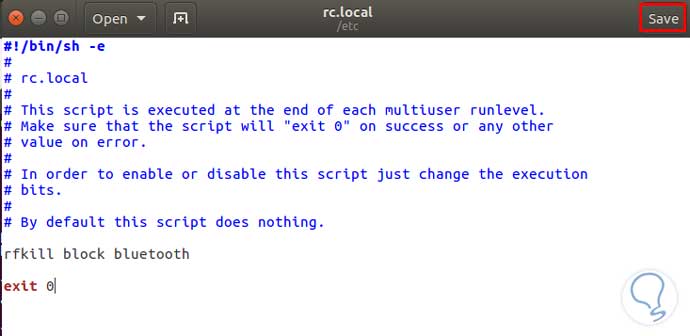Wenn Sie Ubuntu 15 oder höher verwenden, sollten Sie keine Probleme mit Bluetooth haben, aber wenn Sie Bluetooth aus irgendeinem Grund heute nicht auf Ihrem Ubuntu finden, zeige ich Ihnen, wie Bluetooth in diesen Betriebssystemen aktiviert ist . Dafür verwenden wir BlueZ, den von Linux für Bluetooth verwendeten Stack.
Wir müssen BlueZ installieren , dafür öffnen wir ein Terminal, führen den folgenden Satz aus und warten, bis die Installation abgeschlossen ist:
sudo apt-get install bluez
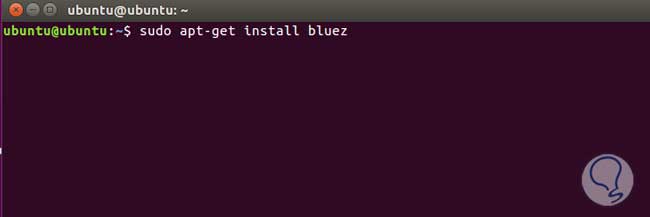
Wir werden die Netzwerkgeräte zurücksetzen , dazu führen wir die folgende Anweisung aus:
sudo /etc/init.d/networking restart

Wir starten das Bluetooth und führen die folgenden Anweisungen aus:
sudo /etc/init.d/bluetooth starten

Jetzt können Sie Bluetooth auf Ihrem Computer sehen. Wenn Sie zur Suchmaschine gehen und Bluetooth aktivieren, sehen Sie ein blaues Symbol, wie in der folgenden Abbildung dargestellt:
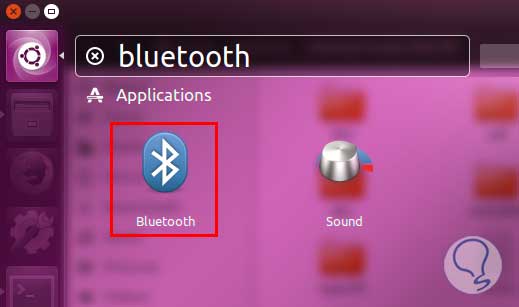
So deaktivieren Sie Bluetooth beim Start von Ubuntu
Wenn Sie möchten, dass Bluetooth beim Starten von Ubuntu nicht startet, sodass es keine Ressourcen verbraucht, müssen Sie den folgenden Satz in das Terminal einfügen:
sudo gedit /etc/rc.local
Dieser Satz öffnet die Datei rc.local, in die wir vor der Zeile von Exit 0 den rfkill-Block bluetooth schreiben und speichern müssen, wie Sie im folgenden Bild sehen können: